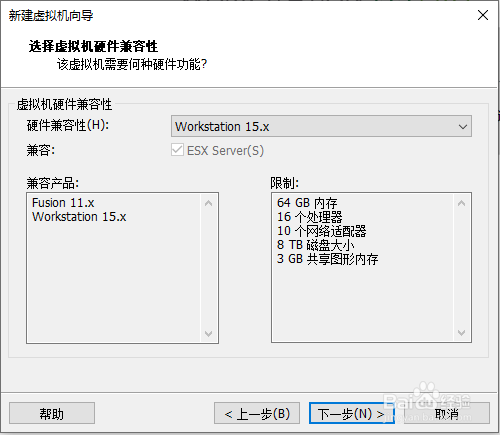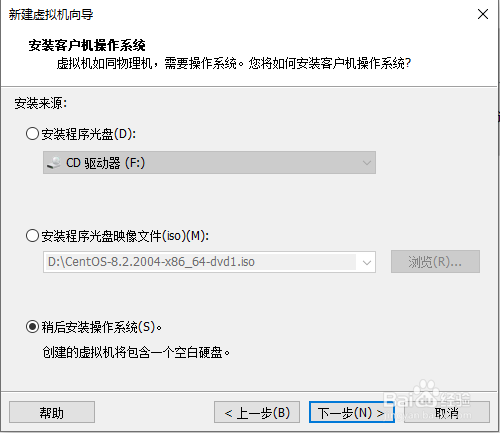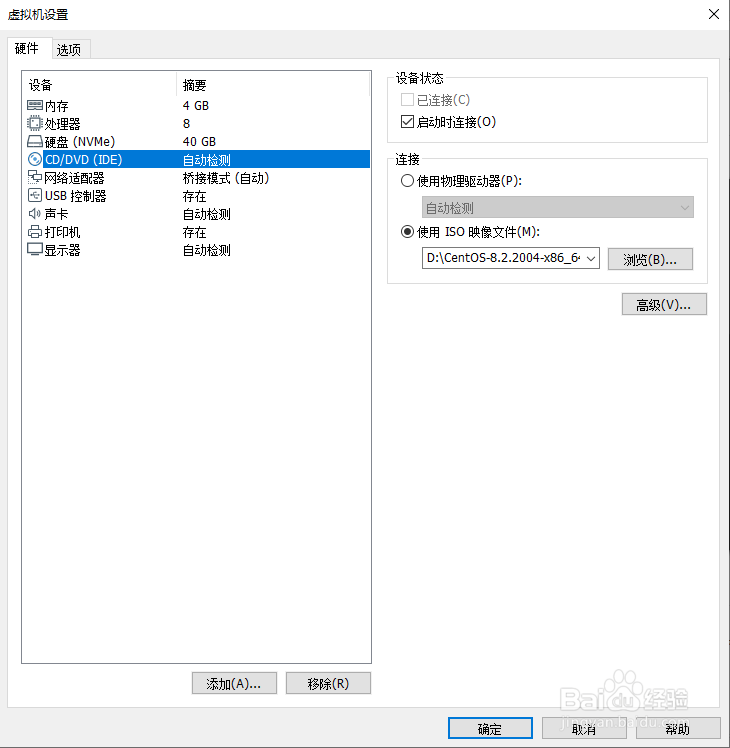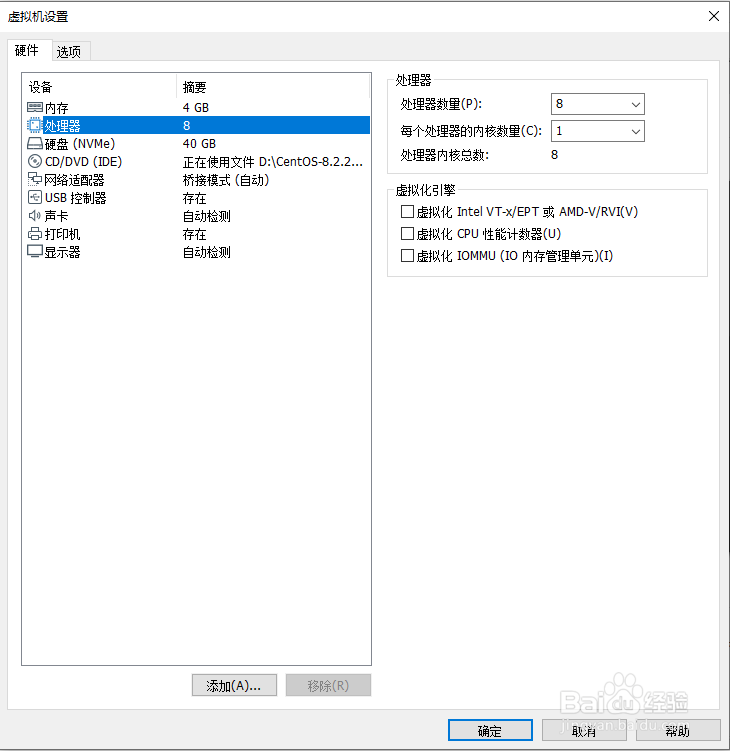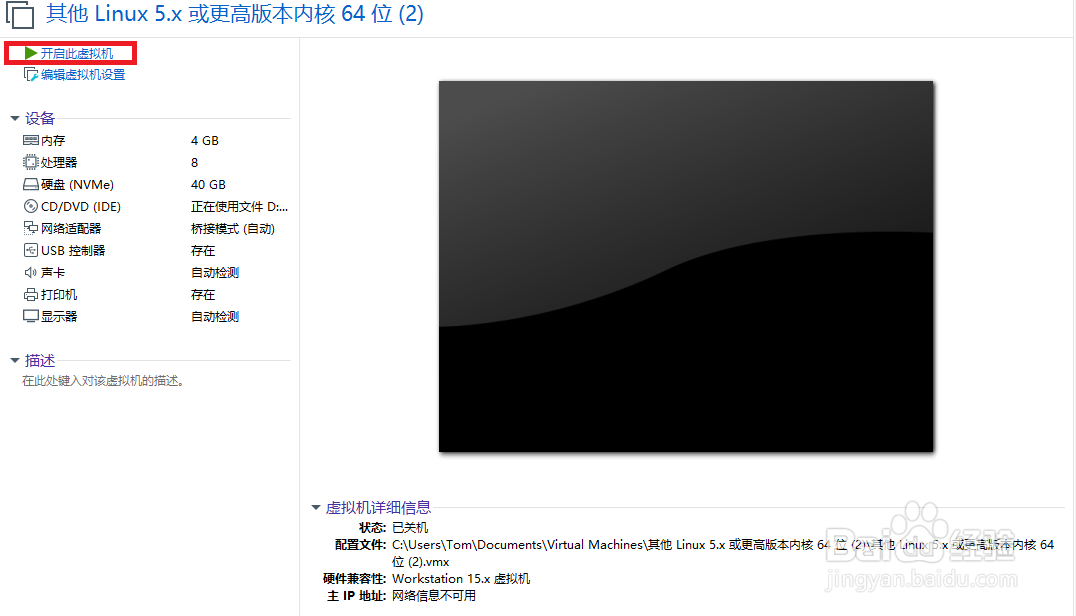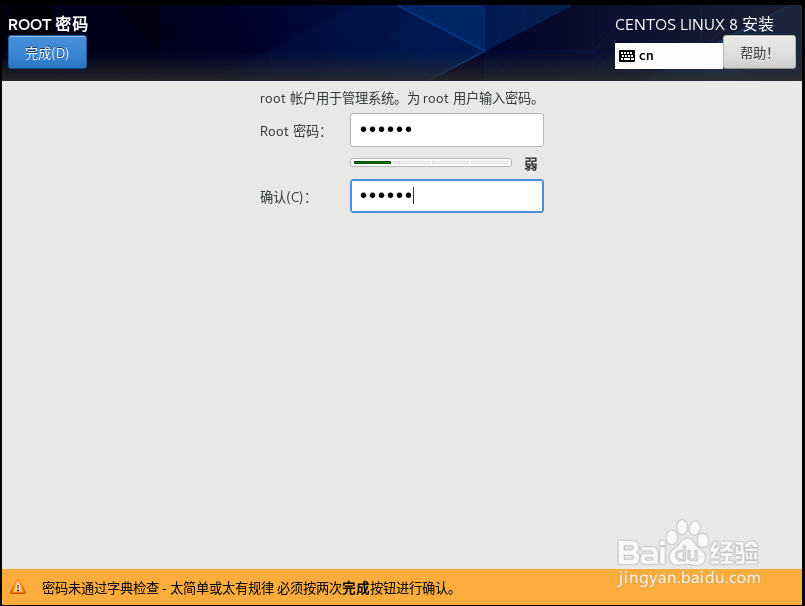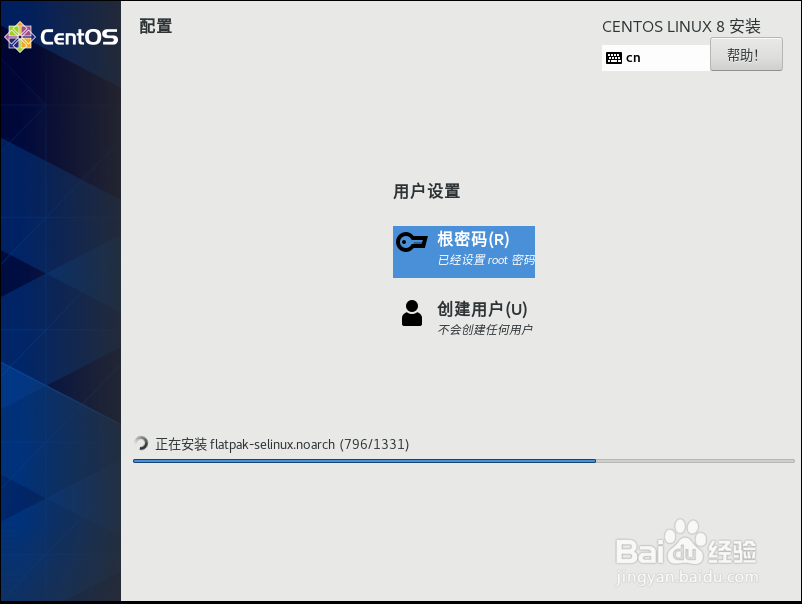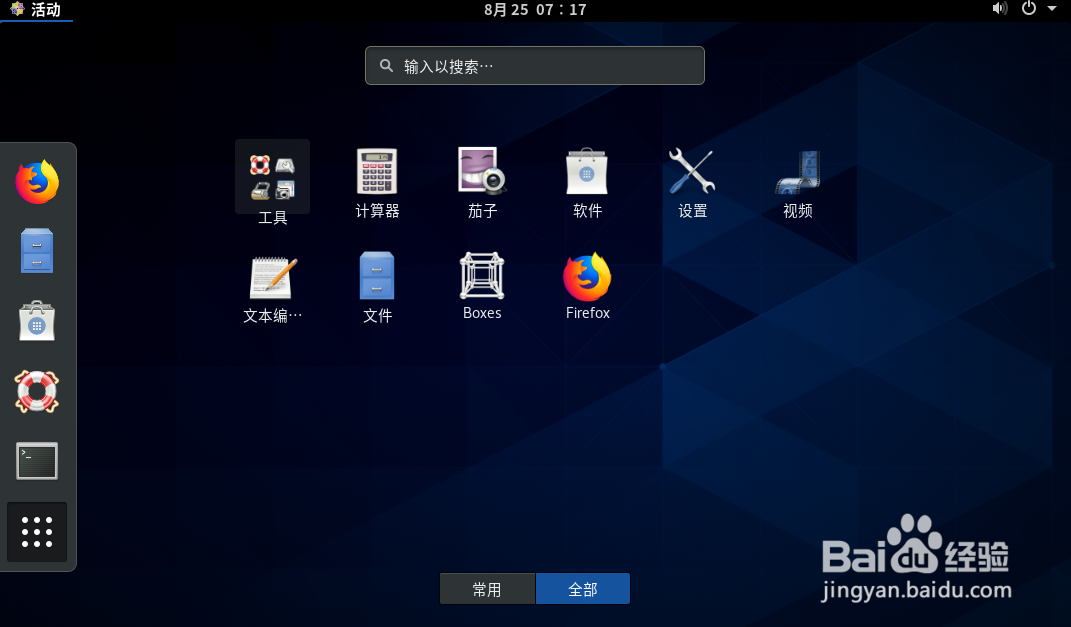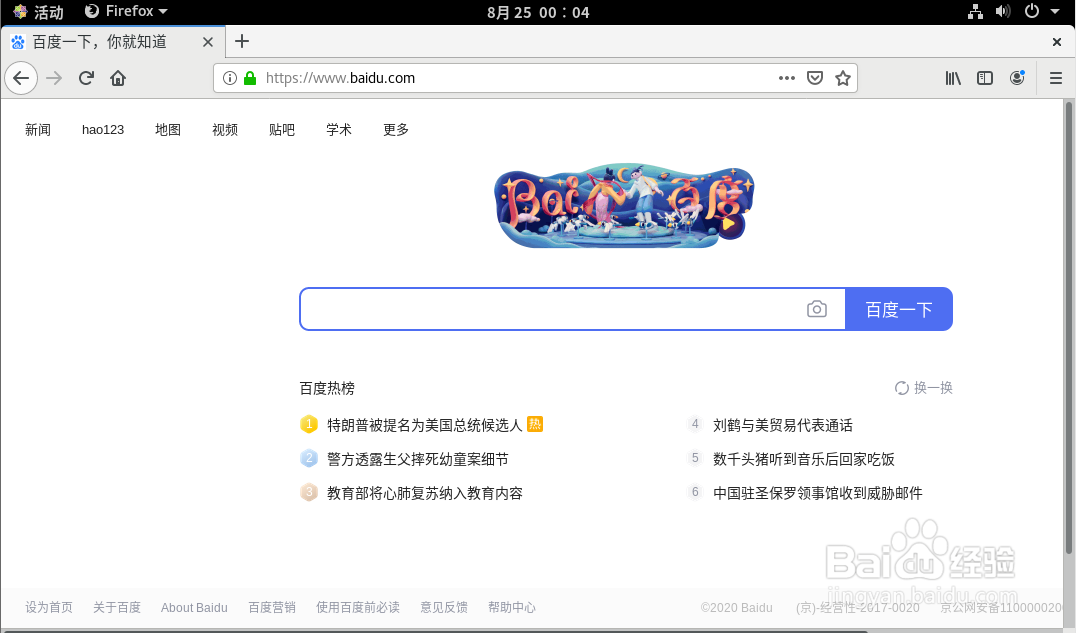最新Centos8安装教程
1、从国内的清华源下载最新系统镜像
2、创建新的虚拟机,选择稍后安装,因为虚拟机不识别新系统,执行下去后面会出错。
3、配置硬件可以选择添加一些新的硬件(nvme硬盘、虚拟化什么的),并且选择刚才下载好的镜像
4、开启虚拟机进入安装界面,选第一个(Install CentOS8 Linux 8)回车
5、经历了一系列黑屏运行,终于来到图形界面,此处我们选择简体中文。
6、必须设置root密码,因为是自己用我设置得简单点。
7、安装的速度因电脑性能以及之前我们划分给虚拟机系统的硬件资源而异。
8、安装好后重启并且登录系统
9、连接宽带上网冲浪
声明:本网站引用、摘录或转载内容仅供网站访问者交流或参考,不代表本站立场,如存在版权或非法内容,请联系站长删除,联系邮箱:site.kefu@qq.com。
阅读量:79
阅读量:25
阅读量:22
阅读量:30
阅读量:21